数据管理简介
应用搭建后,业务数据即可通过应用进行数据收集与流转,数据也将被存储于应用中。如何对于应用数据进行有效的管理与操作,以及如何以最直观的形式对于数据进行呈现,是系统管理员的必修课之一。
通过全部数据管理
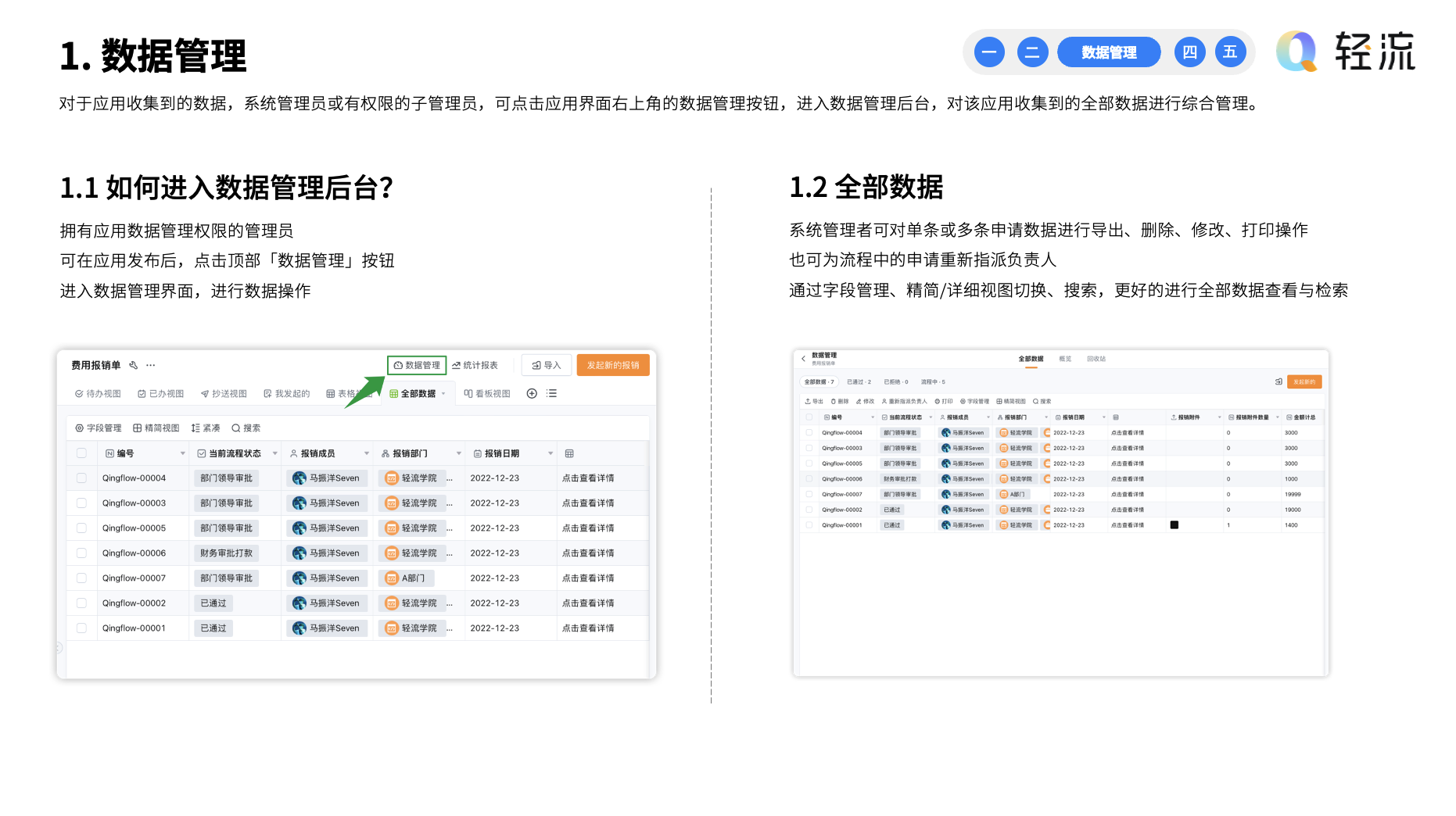
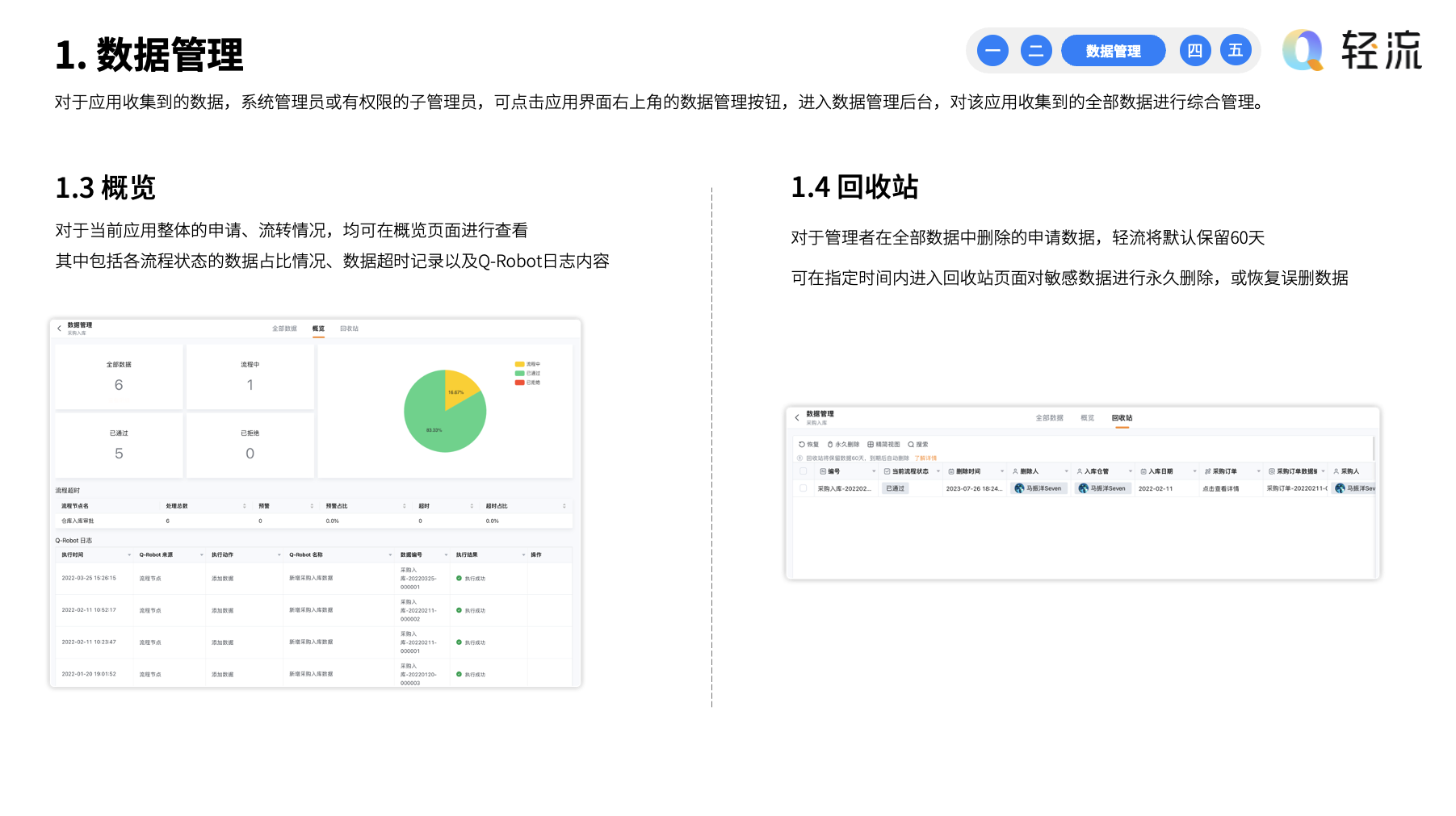
对于应用收集到的数据,普通用户仅能查看或处理与自己相关的数据,或查看开启权限的数据视图。而系统管理员或有权限的子管理员,可点击应用界面右上角的数据管理按钮,进入数据管理后台,对该应用收集到的全部数据进行综合管理。
通过数据视图管理
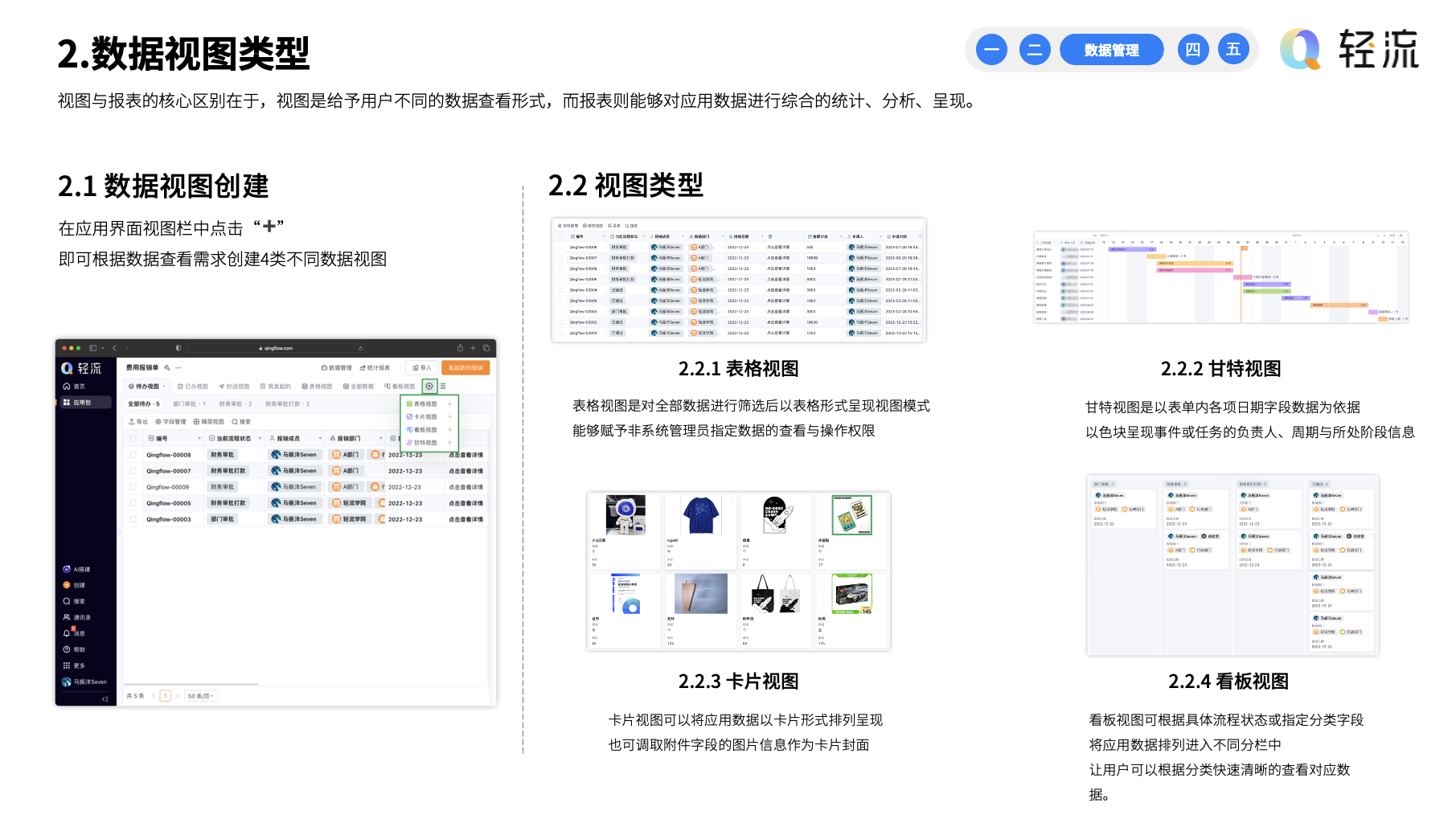
视图不是报表,核心区别在于,视图是给予用户不同的数据查看形式,而报表则能够对应用数据进行综合的统计、分析、呈现。通过视图设计,系统管理员可以将应用收集到的数据进行筛选后,以最合适的形式呈现给普通用户进行查看(也是全部数据查看和操作权限下放的途径)。
最新更新的层级视图,可点此查看功能详情:
https://help.qingflow.com/help-docs?type=nocode&docId=2a2c352364b4a61a00016de355052c9f&parentId=
基础信息/操作权限设置
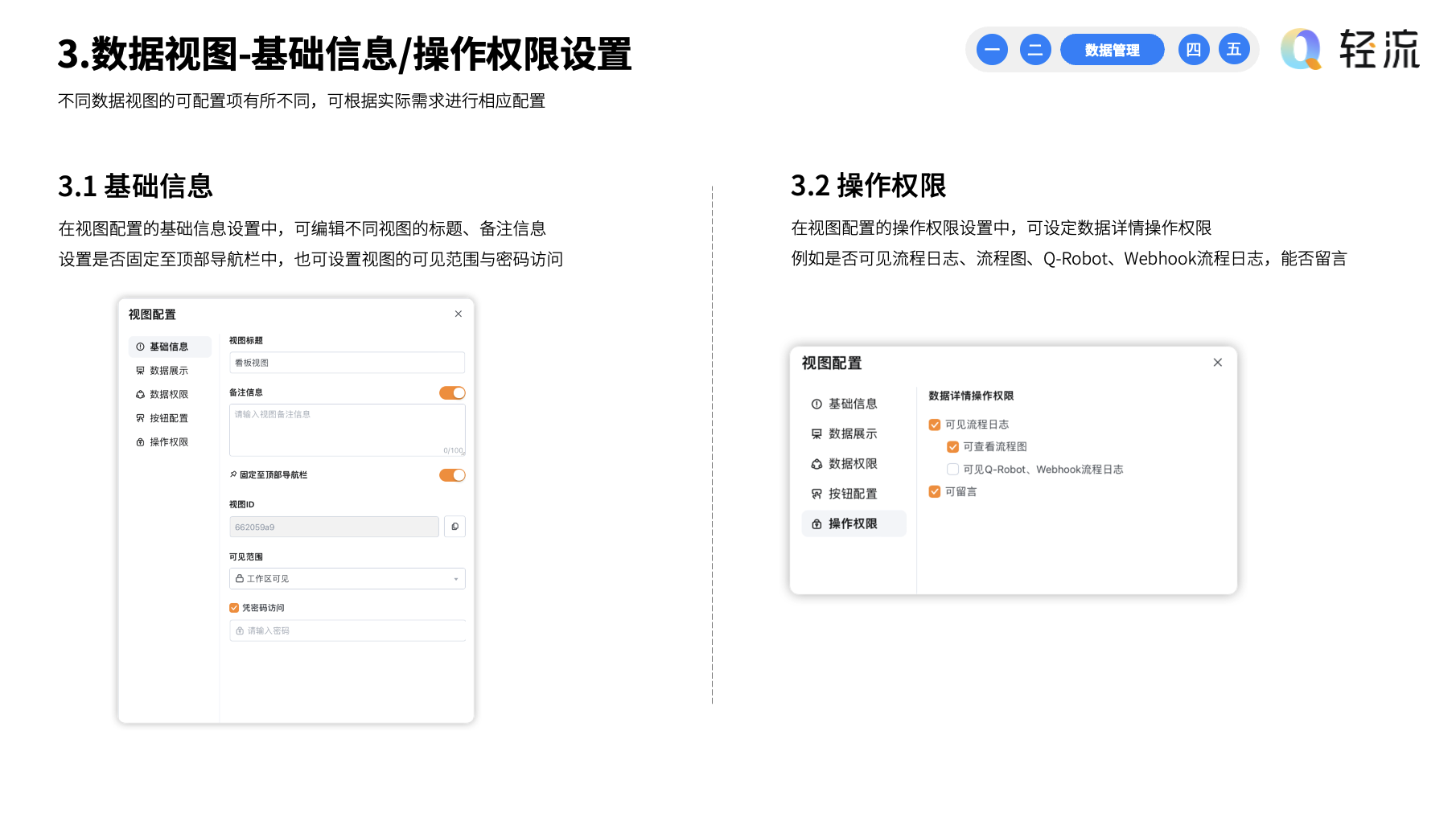
在基础信息设置中,系统管理者可编辑不同视图的标题、开启备注信息,设置是否固定至应用数据列表的顶部导航栏中,也可设置视图的可见范围与密码访问。
在视图配置的操作权限设置中,可设定数据详情操作权限,例如是否可见流程日志、流程图、Q-Robot、Webhook流程日志,能否留言。
数据展示设置
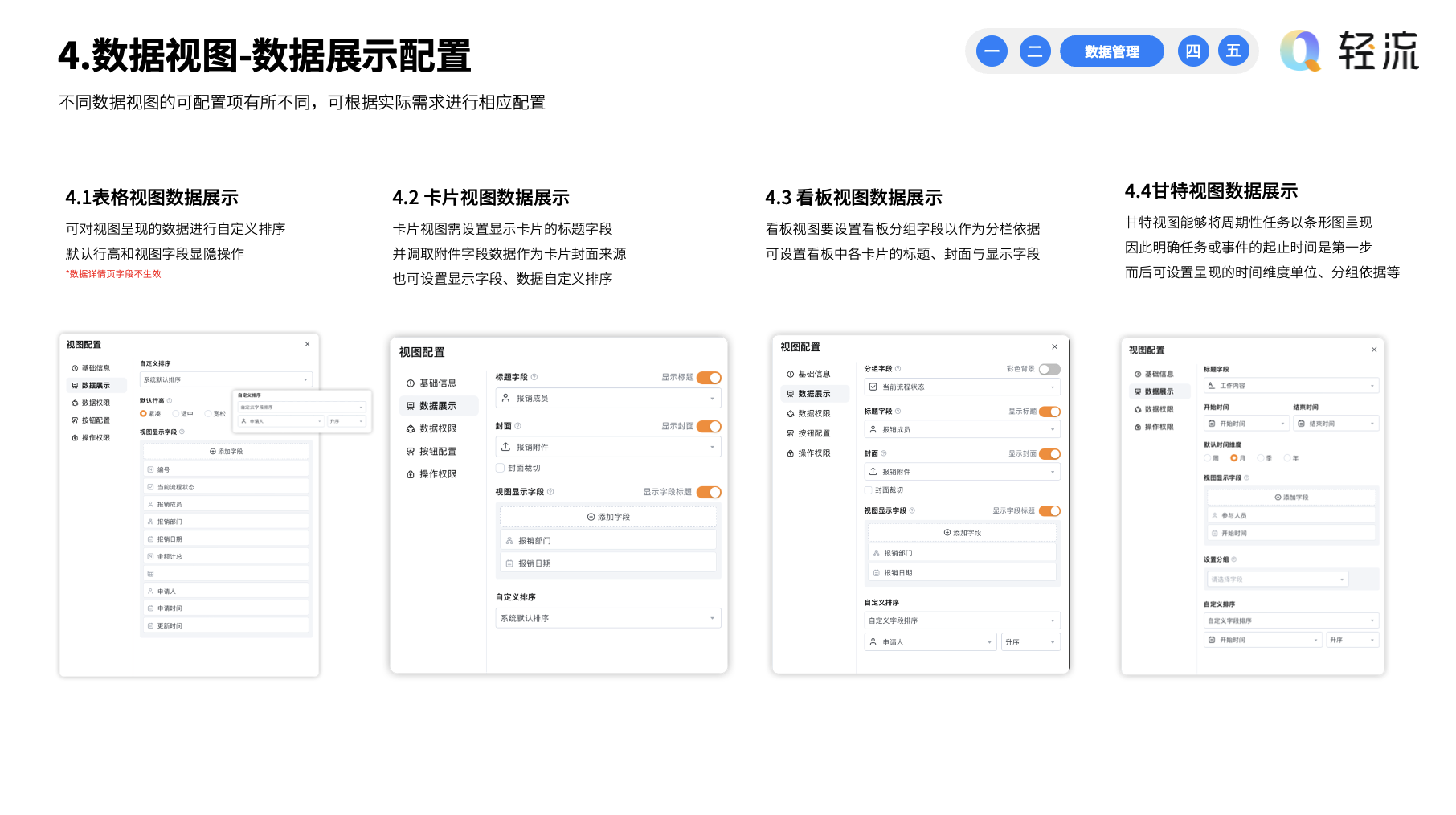
数据展示栏能够对不同视图的展示、呈现形式进行综合的设置。
数据权限设置
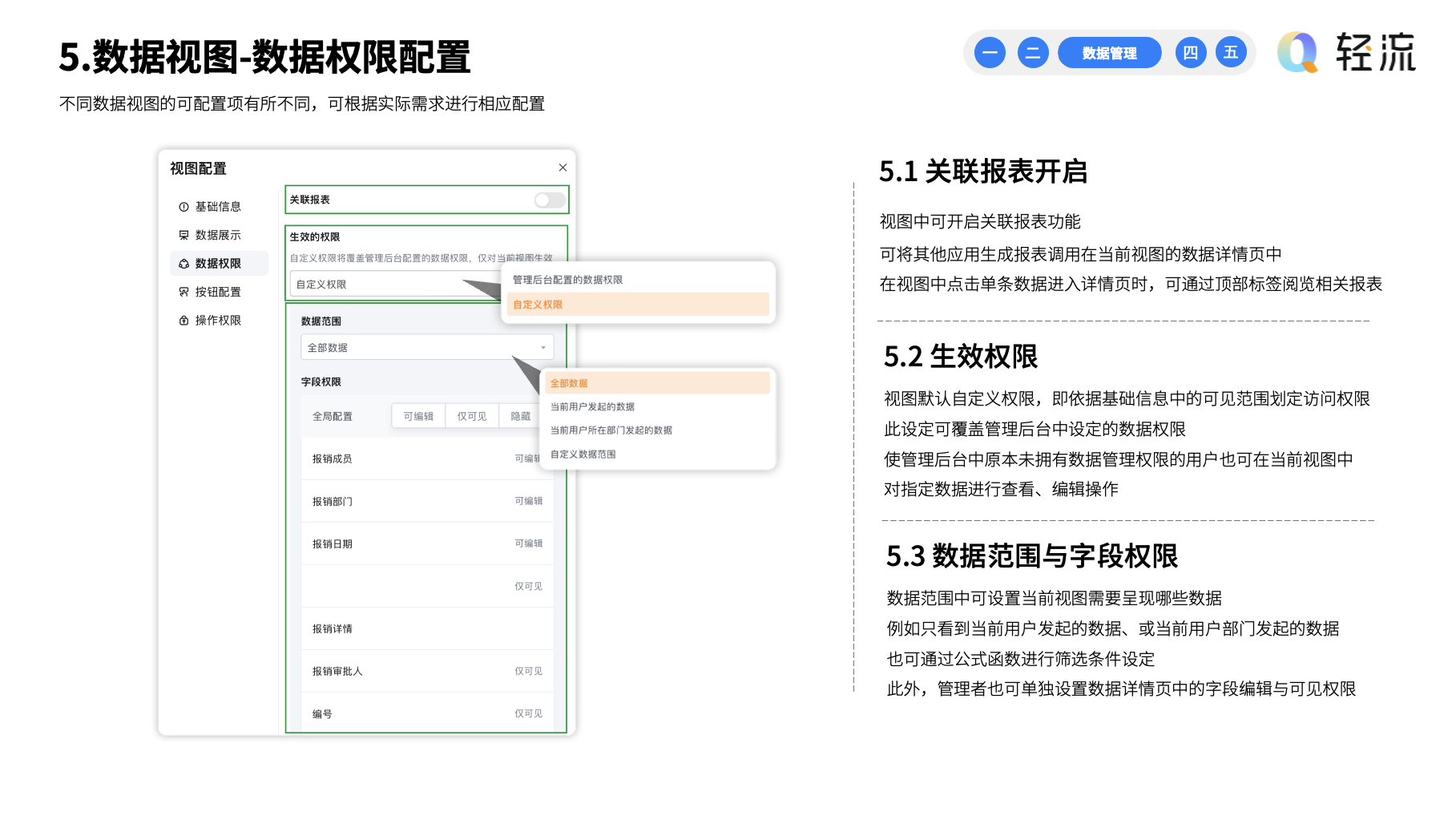
数据权限配置中可有效对数据范围进行筛选,并设置可见权限。
按钮配置
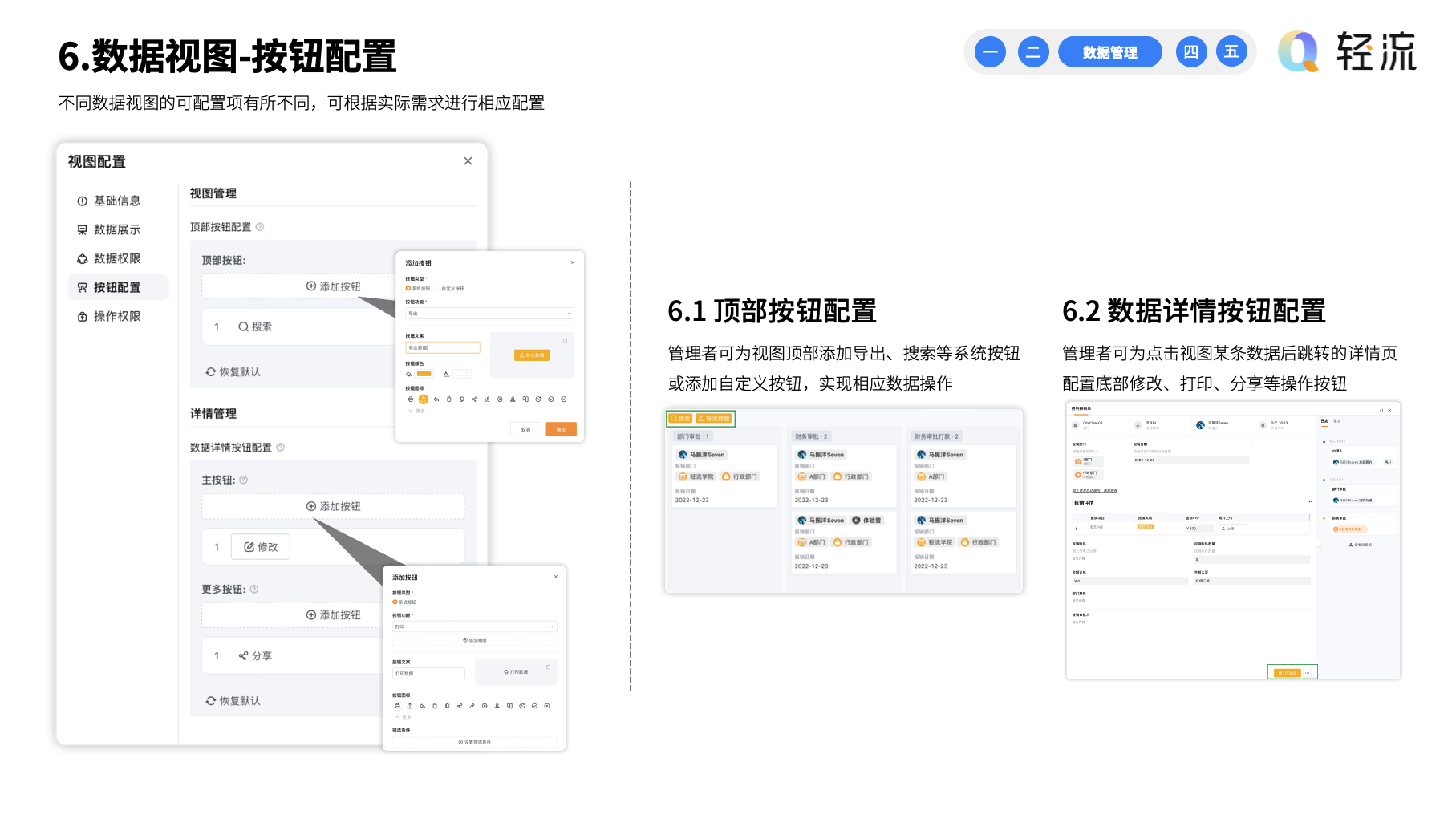
按钮配置中可对当前视图添加相应系统功能按钮,也可自定义按钮实现数据新增、链接跳转等功能,让用户在查看视图时,能够便捷地发起数据操作,提升系统使用体验。
本站所有文章,如无特殊说明或标注,均为本站原创发布。任何个人或组织,在未征得本站同意时,禁止复制、盗用、采集、发布本站内容到任何网站、书籍等各类媒体平台。
如若本站内容侵犯了原著者的合法权益,可联系我们进行处理。

